保护Excel工作簿结构的方式
提问人:周丽平发布时间:2021-08-30
1、启动Excel 2013并打开工作簿,打开功能区的“审阅”选项卡,鼠标单击“更改”组中的“保护工作簿”按钮,如图1所示。此时将打开“保护结构和窗口”对话框,勾选“结构”复选框,在“密码”文本框中输入保护工作簿的密码,如图2所示。完成设置后单击“确定”按钮关闭对话框。
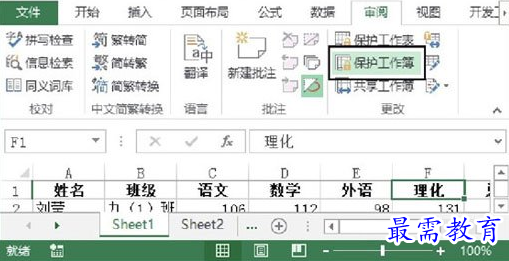
图1 单击“保护工作簿”按钮
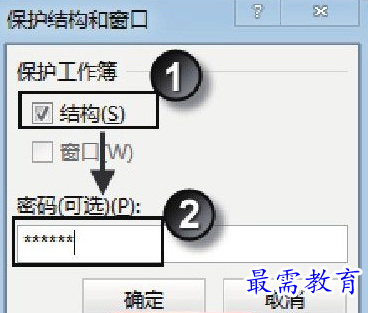
图2 “保护结构和窗口”对话框
2、此时,Excel会弹出“确认密码”对话框,在“重新输入密码”文本框中输入刚才设置的密码,如图3所示。单击“确定”按钮关闭该对话框,此时工作簿处于保护状态,工作表无法实现移动、复制和隐藏等操作,如图4所示。
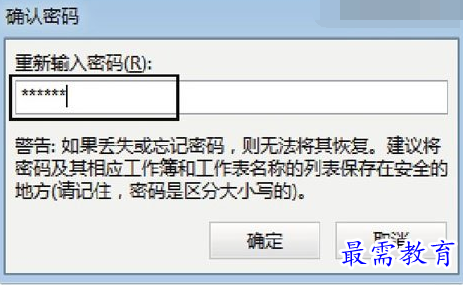
图3 “确认密码”对话框
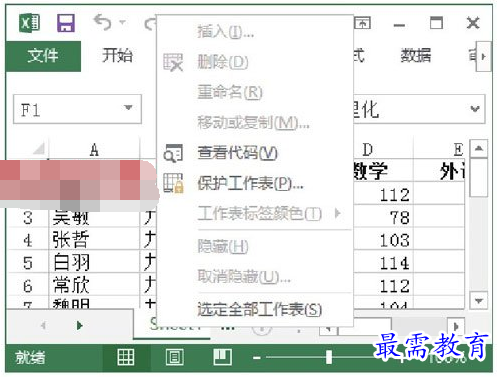
图4 工作簿处于保护状态
继续查找其他问题的答案?
相关视频回答
-
Excel 2019如何使用复制、粘贴命令插入Word数据?(视频讲解)
2021-01-257次播放
-
2021-01-2227次播放
-
2021-01-2210次播放
-
2021-01-2212次播放
-
2021-01-226次播放
-
2021-01-223次播放
-
2021-01-222次播放
-
Excel 2019如何利用开始选项卡进入筛选模式?(视频讲解)
2021-01-223次播放
-
2021-01-223次播放
-
2021-01-222次播放
回复(0)
 办公软件操作精英——周黎明
办公软件操作精英——周黎明
 湘公网安备:43011102000856号
湘公网安备:43011102000856号 

点击加载更多评论>>